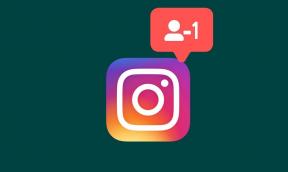Ako zarovnať hlavný panel doľava v systéme Windows 11
Rôzne / / August 23, 2021
Po nainštalovaní najnovšej verzie systému Windows 11 do počítača vám môže chýbať stará ľavá orientácia panela úloh. V systéme Windows od roku 2005 je pre mňa zvyčajnejšie vidieť panel úloh a všetky dôležité skratky na ľavej strane obrazovky. Ale v systéme Windows 11 je zarovnanie predvolene v strede. Tu je návod, ako môžete zarovnať panel úloh systému Windows 11 tak, aby bol na ľavej strane obrazovky.
Po dlhom čakaní spoločnosť Microsoft konečne uviedla na trh svoj nový Windows 11. Spoločnosť Microsoft dodala OS úplne nový vzhľad so všetkými novými témami a novou grafikou štýlu. Ponuka Štart sa tiež úplne zmení a Cortana na uvítacej obrazovke sa odstráni aj v systéme Windows 11. Spoločnosť Microsoft sa okrem toho zameriava na používateľské rozhranie a zlepšenie výkonu vo všetkých nových obchodoch so systémom Windows podporujúcich aplikácie pre Android. Windows 11 má úplne nový dizajnový jazyk, ktorý zákazníci požadovali.
Windows 11 je navrhnutý tak, aby priamo konkuroval systémom MacOS a Chrome OS. Navyše, Microsoft Windows 11 bude k dispozícii na nových počítačoch a ďalších zariadeniach do konca tohto roka a je to bezplatná inovácia pre používateľa Windows 7 na Windows 10. V systéme Windows 11 uvidíte malú zmenu polohy hlavného panela, pretože jeho poloha bola posunutá do stredu. Užívateľ ho však môže pohodlne presunúť na ľavú stranu a do stredu. Tu sú kroky na zarovnanie hlavného panela vľavo v systéme Windows 11.

Ako zarovnať hlavný panel doľava v systéme Windows 11
V predvolenom nastavení sú v systéme Windows 11 tlačidlo Štart a panel úloh v spodnej časti displeja. Teraz môžete v nastaveniach zmeniť zarovnanie panela úloh a upraviť tak ponuku Štart a ďalšie ikony na ľavej strane. Aktualizovaná verzia hlavného panela sa používa v systéme Windows 11, ktorý zarovnáva všetky dôležité karty v strede obrazovky, čo pomáha vykonávať úlohy na veľkej obrazovke. Môžete to však presunúť na ľavú stranu podľa svojho pohodlia. Systém Windows 11 navyše poskytuje vyhradené nastavenie na zmenu predvolených nastavení a zmenu zarovnania hlavného panela do stredu alebo na ľavú stranu obrazovky.
Kroky na zarovnanie panela úloh v systéme Windows 11
-
Klikni na Úvodná ponuka a vyhľadajte nastavenie kartu alebo stlačte Windows + I. na vašej klávesnici.

-
Potom navigujte a kliknite na ikonu Prispôsobenie v nastavenie okno a potom vyberte položku Panel úloh.
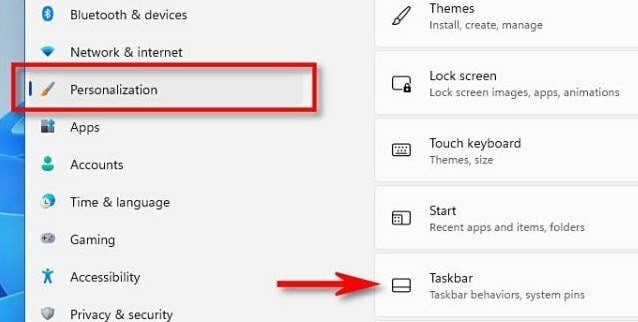
-
Ďalej kliknite na Správanie na paneli úloh.

-
Teraz kliknite na rozbaľovaciu ponuku pred súborom Zarovnanie hlavného panela.
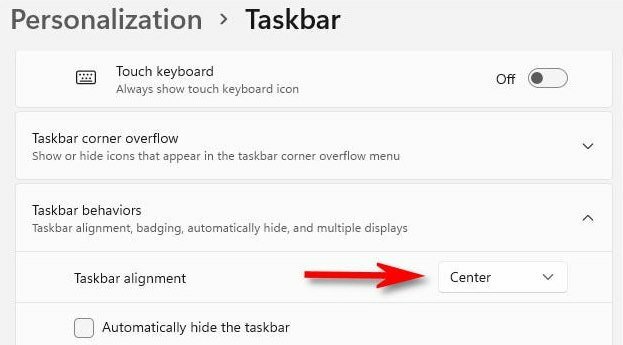
-
Ďalej vyberte položku Vľavo z rozbaľovacej ponuky.
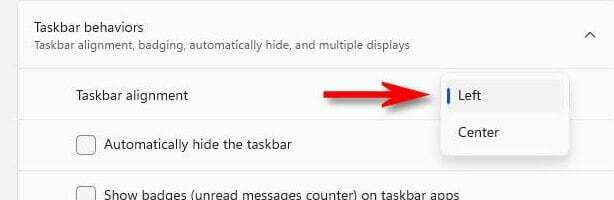
- Ikony na paneli úloh sa okamžite presunú na ľavú stranu.
- Zatvorte okno nastavení a skontrolujte zmeny vykonané na paneli úloh.
Vyššie uvedeným procesom môžete znova zmeniť zarovnanie panela úloh na stred. Teraz sú pre Windows 11 k dispozícii iba obmedzené nastavenia panela úloh, ale v budúcich aktualizáciách môžeme mať ďalšie funkcie nastavenia panela úloh.
Záver
Windows 11 bude oficiálne spustený pre verejnosť. Počiatočné zostavy však môžete nainštalovať tak, že sa zaregistrujete do programu Windows Insider a použijete úplne novú dostupnú funkciu systému Windows 11. Aj keď tu je postup zarovnania panela úloh na ľavej strane. Dúfame, že to pomôže hladko zmeniť panel úloh. Ak máte akékoľvek otázky týkajúce sa zarovnania panela úloh, dajte nám vedieť v sekcii komentárov.